AviSynth+のインストール
GitHubからAviSynthPlus_~_vcredist.exeをダウンロードします。
インストールで特に変更するところはありません。
AvsPmodの導入
avsファイル専用のテキストエディタです。
プレビュー機能があるので、カット位置の確認に便利です。
こちらの記事を参考にしてください。
手動CMカット用プロファイルの作成
「プロファイル」タブの下の方にある「一時ファイルを削除せずに残す」にチェックを入れてプロファイルを新規作成します。
Trimファイルの作成
「キュー」タブにTSファイルをドラッグ&ドロップします。
手動CMカット用のプロファイルを選んで「他のモード」をクリックします。
「CM解析のみ」をクリックします。
終わったら一時フォルダを開きます。
一時フォルダは「基本設定」タブの「一時フォルダ」で設定している場所です。
「amt」から始まる名前のフォルダを開きます。
amts0.avsをAvsPmodで開きます。
F5を押すとプレビュー画面が出ます。
「マクロ」から「ファイルからブックマークをインポート」をクリックします。
jls0.txtを開きます。
CM位置にブックマークが打たれ、F2で移動できます。
カット編集はこちらの記事を参考にしてください。
Trim文をコピーして「TSファイル名.trim.avs」という名前で保存して、TSファイルと同じフォルダに置きます。
例えば sample.ts なら sample.ts.trim.avs という名前で保存します。
一時ファイルは不要なので「amt」フォルダごと削除してください。
あとは普通にTSファイルをエンコードすれば、TrimファイルのCM位置情報が使われるようになります。

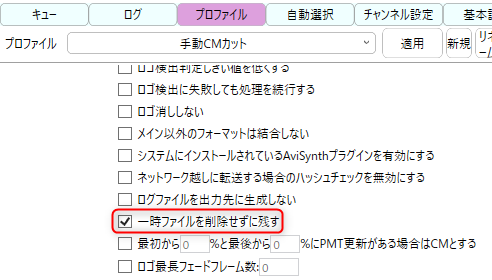
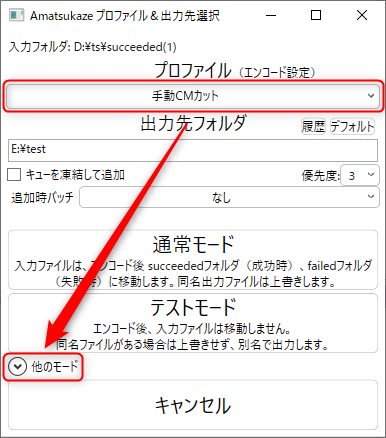


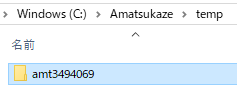

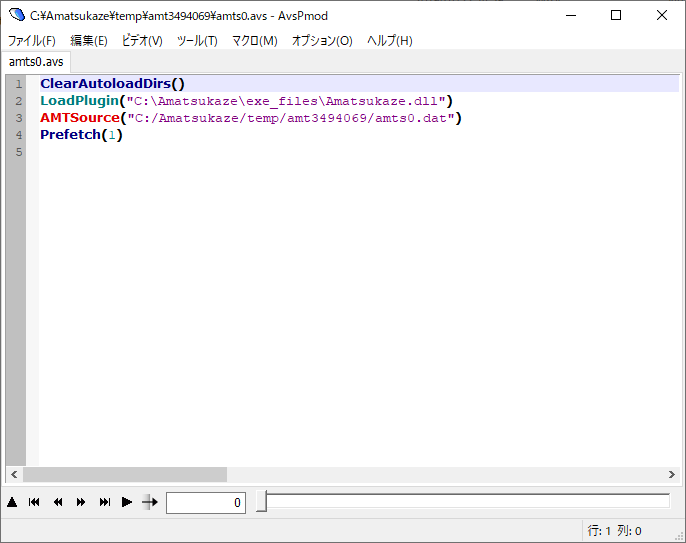

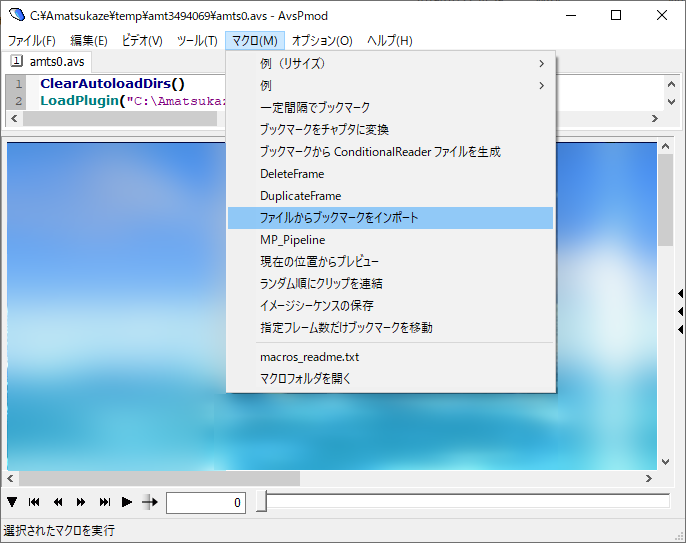
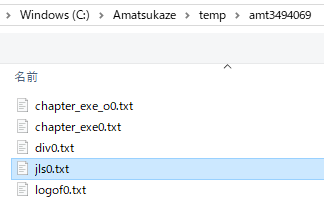



コメント
こんにちは。最近Amatsukazeを知って、こちら様のサイトで色々と勉強させていただいていますが、
手動カットが、どうも上手くいきません。
何かアドバイスをいただけないでしょうか。
Amatsukaze0.9.1とAvsPmod v2.6.1.8を使用して、以下の手順で行っています。
(1)Amatsukazeでabc.tsをCM解析用プロファイル(一時ファイルを削除せずに残す)でCM解析
(2)AvsPmodで一時フォルダamt***のamts0.avsを開き、jls0.txtをインポート
(3)AvsPmodのトリムエディタで残す箇所を選んで、[適用]
(4)AvsPmodのエディタに表示された Trim(xxxx,xxxx)~~~ の行だけを abc.ts.trim.avsとしてabc.tsと同じフォルダに置く。
(5)AvsPmodを閉じて、一時フォルダamt***を削除。
(6)Amatsukazeのキューに再度abc.tsを読み込ませ、適当なプロファイルでエンコード
このように行っているのですが、AvsPmodのトリムが反映されません。
よろしくお願いします。
「プロファイル」タブの「出力選択」は「CMをカット」になっていますか?
ありがとうございました。
ご指摘のように、出力選択をCMカットにしたらAvsPmodのトリムが反映されました。
出力選択のCMカットは、AmatsukazeでCM解析した場合に設定するのかと、勝手に思い込んでいました。この辺りがちゃんと分かっていないとダメですね…。